2FA Authenticator uitgelegd – in 3 stappen
Door Raymond Girbes -
7 sep 2025
- 3 minuten leestijd
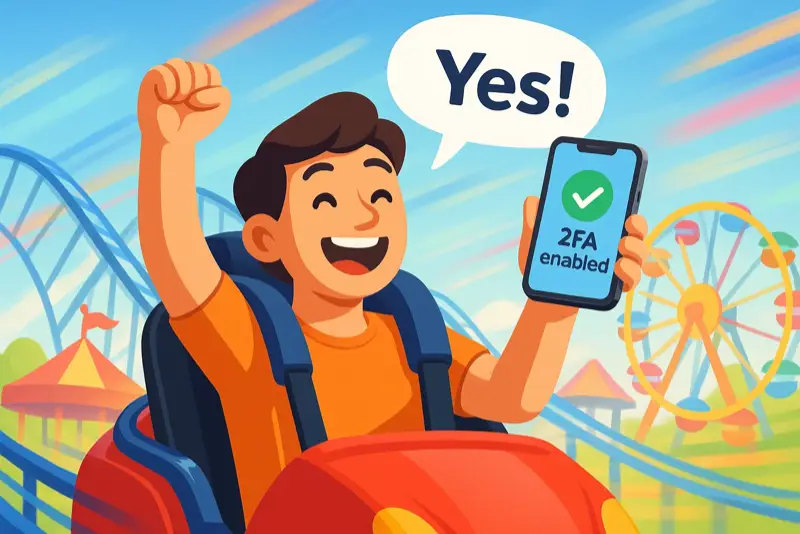
2FA (tweestapsverificatie) zorgt voor extra veiligheid bij het inloggen
2FA (tweestapsverificatie) voegt een extra beveiligingslaag toe bij het inloggen. Naast uw wachtwoord moet u een tweede stap bevestigen. Dit gebeurt vaak met een code die door een app wordt gegenereerd. Zo voorkomt u dat iemand toegang krijgt tot uw account als uw gewone wachtwoord ooit uitlekt. Bij het inloggen voert u dus eerst uw inloggegevens in en daarna de code uit de app. Op die manier is uw account dubbel beveiligd.
Wat moet u doen?
Installeer een app zoals Proton Authenticator of Google Authenticator.
Hoe gebruikt u het?
Bij het inloggen voert u eerst uw gebruikersnaam, eventueel een bedrijfscode, en uw wachtwoord in. Daarna verschijnt er een QR-code om het account van de website toe te voegen. Vul de 6-cijferige code tijdig in. Elke 30 seconden wordt er een nieuwe code gegenereerd.
Klaar!
Klaar!
Hoe kom ik aan een authenticator-app?
Er zijn diverse authenticators op de markt die vrijwel allemaal gratis zijn. De apps zijn te downloaden via de Google Play Store en de App Store van Apple. Daarnaast bestaan er ook authenticators voor Windows en Linux.
U bepaalt zelf welke app u wilt gebruiken:
U bepaalt zelf welke app u wilt gebruiken:
- Proton Authenticator biedt de meest uitgebreide mogelijkheden qua besturingssystemen. Deze is beschikbaar voor Android, iOS, Windows en Linux. De Windows- en Linux-versies van Proton Authenticator kunt u downloaden via: https://proton.me/authenticator
- Google Authenticator is beschikbaar voor Android en iOS. Gebruikt u al Google Authenticator? Prima, dan hoeft u alleen nog maar de eerste QR-code te scannen, zodat het account van de website erin staat.
Hoe werkt een authenticator precies?
Op de server van de website staat een unieke code. Dit is de code die u de eerste keer in de vorm van een QR-code ziet. Zodra u die code heeft gescand, wordt dezelfde code opgeslagen in uw authenticator-app én op de server van de website.
Vanaf dat moment ontvangt u continu een 6-cijferige code. U vult deze code in en klikt op Versturen. De server genereert tegelijkertijd ook een code. Komt deze overeen met de door u ingevoerde code, dan krijgt u toegang. Is de code niet gelijk, dan klopt er iets niet. U kunt het altijd opnieuw proberen.
Zo simpel werkt dit systeem, en toch is het zeer effectief.
Vanaf dat moment ontvangt u continu een 6-cijferige code. U vult deze code in en klikt op Versturen. De server genereert tegelijkertijd ook een code. Komt deze overeen met de door u ingevoerde code, dan krijgt u toegang. Is de code niet gelijk, dan klopt er iets niet. U kunt het altijd opnieuw proberen.
Zo simpel werkt dit systeem, en toch is het zeer effectief.
De volgende termen worden gebruikt voor hetzelfde doel: extra verificatie!
- TOTP = Time-Based One-Time Password
- OTP = One-Time Password
- 2FA = Two-Factor Authentication
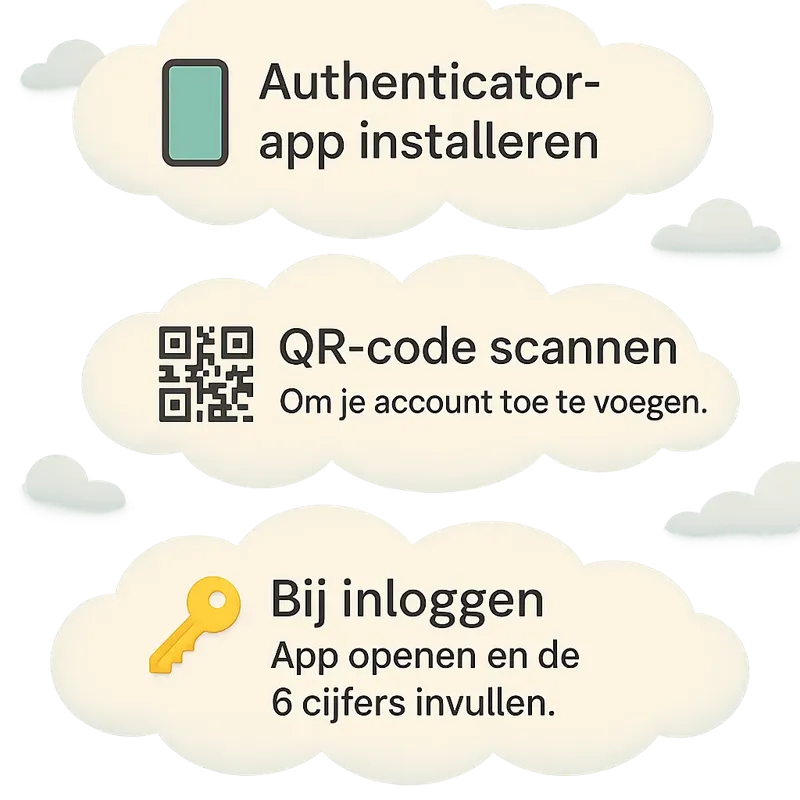
2FA in het kort. Foto illustratie: © Xootle B.V.